
※以下で紹介している11のプラグインが入っているか確認しながら読み進めましょう。
(僕のWordpressには8つ入ってました!)
僕が初めてブログを立ち上げた時は、「WordPress プラグイン」というキーワードで検索し、よく目にするに有名なサイトを参考に基準を決めてました。
そのほうが星の数ほどあるプラグインから、手っ取り早く便利なものを選べると思ったからです(笑)
では、2015年1月現在、上位に表示されている有名なサイトは、どんなプラグインを薦めているのでしょうか?ちょっと気になったのでリサーチしてみました。
すでにWordpressを運営している人は、これから紹介するプラグインが入っているかどうか。2015年こそWordpressを始めてみたいという人は、まずはコレを入れてみよう!という視点でご覧になってください。
ルールの説明
1.「WordPress プラグイン (2014)」というキーワードで検索
↓
2.上位5ページ(50サイト)内にあるサイトを調査
↓
3.その中でもドメインオーソリティが30以上orホッテントリ入りしたことのあるサイトが条件
この条件で「プラグインを紹介しているサイト」を探したところ、全部で19サイトありました。そこに載っていたプラグインの数は合計103。
この103の中から、激推しされていたプラグイントップ5を発表してみましょう!
目次
5位:PubSubHubbub、TinyMCE Advanced、WordPress Related Posts
5位は5票獲得した「PubSubHubbub」、「TinyMCE Advanced」、「WordPress Related Posts」の3つです。
PubSubHubbub
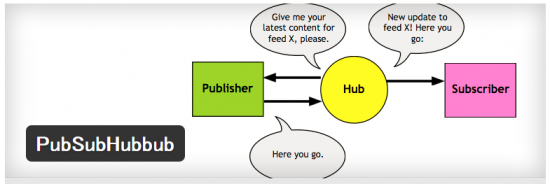
素早く検索エンジンにプッッシュ通知させることができるプラグインです。
⇒ プラグインPubSubHubbubとPuSHPressの比較と使い方。違いはある?
ブログを投稿したと同時に、検索エンジンに素早く公開情報を知らせることができます。
それによってスクレイピング(無断でコピーされる)されたときに、「自分が被害者」であることをGoogleに認知させることできます。
マット・カッツ氏も推奨しているということなので、導入したほうが良いのは間違いなさそうですね。
僕はPubSubHubbubと同じような機能を持つ、PuSHPressというプラグインを使っています。
また、コピーや右クリックさえもさせたくない場合は、WP-Copyright-Protectionというプラグインを導入することをオススメします。
TinyMCE Advanced
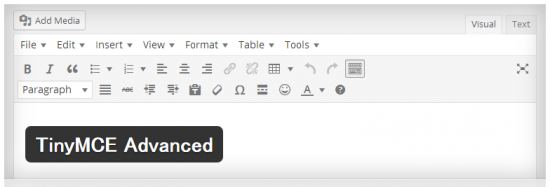
記事作成画面のエディターを使いやすくしてくれるプラグイン。
文字サイズの変更や装飾、テーブルタグなどHTMLタグを直感的に操作できるように、エディター画面に操作ボタンを増やすことができます。
ボタンを増やすだけでなく、普段から頻繁に使っているボタンだけ、お気に入りボタンだけを表示させることができるので、「あなただけのエディター画面」が簡単に作れますよね。
ビジュアルエディタを使用している人には必須ですし、このプラグインなしでWordpressを使い続けることは困難でしょう。
僕はテキストエディタ派なので、TinyMCE Advancedではなく、AddQuicktagというプラグインを使っています。
⇒ AddQuicktag(アドクイックタグ)の使い方|反映されない?
WordPress Related Posts
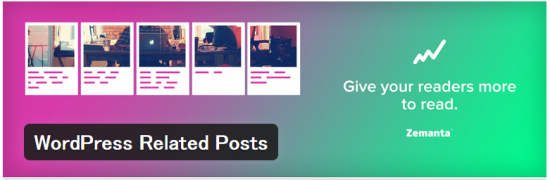
関連記事を自動的に抽出してくれるプラグイン。
⇒ アイキャッチ、サムネイルも設定必要なし!wordpress related postsの使い方
関連記事のプラグインって実はけっこうあるんですよね。WordPress Related Posts、similar posts、Yet Another Related Posts Plugin、wumii(ウーミー)…などなど。
どれが一番使いやすいのか、この4つをすべて使ってみました。その中で最も使いやすくて、便利だなーと思ったのがこのWordPress Related Postsです。
設定方法が簡単だし、関連記事を表示させるデザインの数が豊富だし、PCとスマホの関連記事の表示の仕方を変えることができたり…。
最も薦められている関連記事という意味がよくわかります。
⇒ どれがいい?ワードプレスの関連記事系プラグインの特徴と比較
第4位:EWWW Image Optimizer & WP Multibyte Patch
第4位は5票集めた「EWWW Image Optimizer」と「WP Multibyte Patch」です。
EWWW Image Optimizer
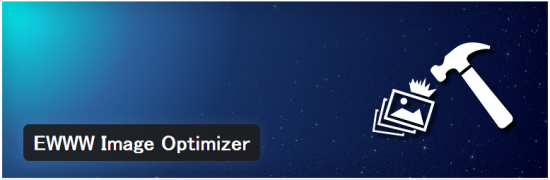
画像を圧縮してくれるプラグインですね。
⇒ 画像圧縮プラグインEWWW Image Optimizerの使い方や設定方法
このプラグインが4位だということは、当たり前ですが今の時代記事コンテンツに画像を貼り付けている人が圧倒的に多いということですね。
画像を圧縮することによってページを表示させる速度が早くなるので、離脱率を下げることもできるし、自分のページに訪れてくれた読者に対しても嬉しいはずです。
キャシュ系プラグインと共に導入することで、さらにページを表示させる速度が早くなります。
WP Multibyte Patch

Akismetと同じく、ワードプレスをインストールしたと同時に自動で搭載されているプラグインです。
⇒ 設定は有効化だけ!wp multibyte patchとは文字数も修正してくれる
ワードプレスは海外のものなので、それを日本語で正しく利用するにはマルチバイト化する必要があるのですが、それを自動で行ってくれるプラグインですね。
ただ、有効化するだけで何も設定する必要はありません。ちなみに、ワードプレス初心者だった頃の僕は、このプラグインの意味がわからず有効化していませんでしたが、それでも問題を感じることはありせんでした^^;
ついでなので言いますが、「Akismet」「wp multibyte patch」と同じく始めから導入されているプラグインで「hello dolly」があるのですが、これが機能性ゼロすぎて、僕は大好きなんですよね(笑)
⇒ 機能性ゼロ!削除OKのワードプレスプラグインhello dolly
第3位:Broken Link Checker & WP Social Bookmarking Light
第3位は6票集めた「Broken Link Checker」と「WP Social Bookmarking Light」です。
Broken Link Checker

リンク切れを教えてくれるプラグインです。
⇒ リンクエラーをメールで通知!プラグインBroken Link Checkerの設定方法
自分のサイトから外部にリンクを送った記事に対して、リンク切れが起きているかどうかを常にチェックしてくれます。
このプラグインがリンク切れの箇所を発見すると、自分のメールアドレス宛に連絡をしてくれるので、素早くその箇所を対策することができます。
リンク切れが多数あることで、SEO的に評価が下がるということはないそうですが、リンク先を期待してクリックしてくれたユーザーを落胆させてしまうことは間違いありません。
「Akismet」と同じく、目に見えるように効果を発揮するので、必ず入れておきたいプラグインです。
WP Social Bookmarking Light

SNSボタンをブログ内に設置してくれます。SNS系のプラグインはいくつかありますが、最も人気が高かったのがコレでした。
やはりコンテンツの邪魔をせず、さりげなくソーシャルボタンを配置することができるのが人気の理由ではないでしょうか。
僕は賢威というテンプレートを使用しているので、デフォルトで「WP Social Bookmarking Light」によく似たSNSボタンを自動的に表示させることができています。
記事上、記事下、記事上下に設置することができます。
第2位:Contact Form 7 & Google XML Sitemaps
第2位は8票を集めた、「Contact Form 7」と「Google XML Sitemaps」です。
Contact Form 7

お問い合わせフォームを設置できるプラグインですね。
⇒ Contact Form 7というプラグインで「お問い合せ」を作る設定方法
プラグインというと海外の人が作成したものが多いですが、これは日本人が作成したものです。使い勝手も良いので多くの人がサイトで使っているのを確認できます。(僕も使っています^^)
フォームをカスタマイズすることもできますので、「名前」「題名」「チェックボックス」・・・など自由に項目を並べることができます。
固定ページや記事下に設置する人が多いですね。
Google XML Sitemaps
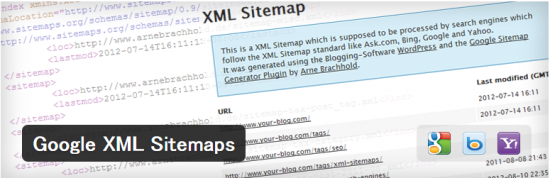
サイトマップを作成してくれるプラグインです。
⇒ Google XML Sitemapsを作成しクローラビリティをアップ
サイトマップを作成することで、ウェブ上で自分のサイトの目次を作ってくれることになり、クローラーに対して訪れやすい状態を作ったり、自分の記事更新を早めに伝えることができます。
このプラグインを導入することで劇的に検索順位がアップすることはありませんが、クローラーが自分のサイトを巡回しやすくなるので多少のSEO効果はあるそうです。
第1位:All in One SEO Pack & Akismet
もっとも多くの人が薦めていたプラグイン第1位は9票を獲得した、「All in One SEO Pack」と「Akismet」です。
All in One SEO Pack

このプラグインを入れるだけで、基本的なSEO対策ができてしまうという優れものです。
使うことによって、上位表示しやすくなるわけではありません。ただ検索エンジンの最適化ができるので、Googleのアルゴリズムに沿ったブログ作りができるということですね。
具体的には以下の設定ができるそうです。
※僕自身初めて知ったことも多数ありました(>_<)
投稿(Post)、固定ページ(Page)、カスタム投稿タイプ(Custom Post Type)のタイトルやメタタグを記事ごとに設定できる。 重複コンテンツを防ぐ効果がある Canonical URL を設定できる。 記事に設定したカテゴリーやタグをメタキーワードに利用できる。 Googleアナリティクスのアクセス解析コードの設定ができる。 …などなど。
Akismet
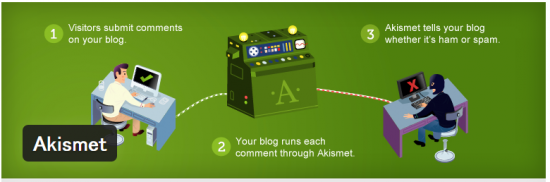
AkismetはWordpress初期状態から、自動的にインストールされているプラグインです。スパムコメントを自動的に対策してくれるプラグインですね。
「All in One SEO Pack」と共に9サイトで、導入すべき(有効化すべき)プラグインと薦められていました。
このプラグインを有効化するには、「APIキー」というものが必要となるのですが、設定は簡単ですし無料で設置することができます。
⇒Akismet(アキスメット)の使用方法とAPIキーを料金無料でget!使い回しも可能
このプラグインを有効化しないと、1日に100件以上のスパムコメントが届くことになるので、必ず設定しておくことにしましょう。
6位~9位までを発表…
5位以上と比べると必須と言いがたいプラグインかもしれませんが、人によっては「お気に入りの一点」がみつかるはずです。
6位(4票)
・Head Cleaner (ページ最適化)
・BackWPup (データのバックアップ)
・Redirection (URLのリダイレクト)
・Search Regex (文字を一括で置き換える)
・WordPress Popular Posts (人気記事表示)
7位(3票)
・Crazy Bone (ログイン履歴を記憶)
・AddQuicktag (エディタをカスタマイズ)
・Breadcrumb NavXT (パンくずリストを表示)
・WordPress Ping Optimizer (ping送信)
・W3 Total Cache (キャッシュ系)
・WP to Twitter (ツイッターへの自動投稿)
8位(2票)
・Acunetix WP Security (セキュリティ対策)
・Auto Post Thumbnail (アイキャッチ画像の表示)
・Browser Shots (記事内にURLのみでキャプチャ画像を表示)
・Disqus Comment System (コメント欄の追加)
・Crayon Syntax Highlighter (ソースコードを表示させる)
・Duplicate Post (記事を複製できる)
・Easy FancyBox (画像を別ウィンドウで表示)
・Lazy Load (ページスクロールと同時に画像を読み込む)
・Limit Login Attempts (ログイン試行回数を制限する)
・Meta Manager (メタタグの入力)
・Open Graph Pro (OGPの設定)
・Jetpack for WordPress (30以上の機能を搭載するプラグイン)
・PS Auto Sitemap (サイトマップの作成)
・Resize At Upload Plus (画像を自動で縮小)
・Table of Contents Plus (記事内に目次を作成)
・Google Analytics Dashboard for WP (ダッシュボードにアクセス解析を設置)
・WP-DBManager (データベースのバックアップ)
・WP-Optimize (データベースの最適化)
・Yet Another Related Posts Plugin (関連記事の表示)
9位は沢山あるので、メモ帳にまとめました。
まとめ
1位~5位までの11個のプラグインは自分のブログに導入されていましたか?
- All in One SEO Pack
- Akismet
- Contact Form 7
- Google XML Sitemaps
- Broken Link Checker
- WP Social Bookmarking Light
- EWWW Image Optimizer
- WP Multibyte Patch
- PubSubHubbub
- TinyMCE Advanced
- WordPress Related Posts
2015年こそWordpressを始めたいという方は、まずはこの11個のプラグインをインストールしておきましょう。効率的にブログの運営ができることは間違いなしです。
また僕が行ってるトレンドアフィリエイトを実践したいという方は、トレンドアフィリエイトを加速させる厳選20のプラグインもご覧になってくださいね。

5年以上ブログで稼ぎ続けている経験を元に、「月収1万円を稼ぐことに特化したブログノウハウ」を作ってみました。お気軽にダウンロードしてみてください。
月収10万円以上稼ぎたい人への「メール講座」もやってます。




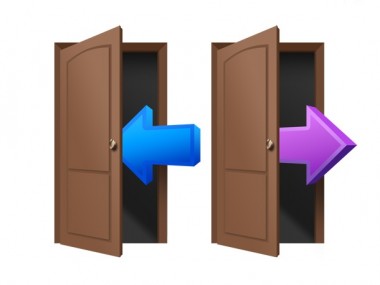









[…] 有名ブログから発覚した2015年に導入すべきWordPressプラグインBEST5 […]
[…] 有名ブログから発覚した2015年に導入すべきWordPressプラグインBEST5 […]